前回の記事では論文を可視化する便利ツールとしてincitefulを紹介しました。
続いては同じく論文をグラフで可視化するツールであるReseachRabbitの紹介です。
こちらもグラフで可視化するツールなのですが、ちょっとincitefulとは使い勝手が違いまして、自分でコレクションからグラフを作り上げていくようなものとなります。
incitefulに比べると奥が深いのでまだまだ応用方法は模索が必要かもしれませんが、まずどんなものかということと、基本的な使い方を紹介していきます。
ResearchRabbitの公式ページはこちら
ResearchRabbit
ResearchRabbitとは?
ResearchRabbitは自分の興味がある論文のコレクションを作成し、それをグラフ化することのできるウェブツールです。アカウント作成が必要なため自分が作成したコレクションはそのまま保存され、さらに付け足したりしながら使用していきます。
類似した論文や影響を与えた過去の論文、それ以後の論文などを引用ネットワークとして表示し、調べることができます。他にも同じ著者での検索やその共同研究者から辿るなどネットワークの構築はさまざまな方法で行うことができます。データベースはScorpusやWeb of Scienceなどのアカデミックデータから構築されているようです。
以前紹介したincitefulと異なり、コレクションを作りながら少しずつ視野を広げていくイメージとなりますので、レビューや重要な論文のリストというのは出てきません(グラフからある程度重要性の高い論文は読み取れます)。
2023年10月時点では無料です。研究者をサポートしたいという思いが綴られており、今後も基本的には無料の方針を貫いていくようです。
では続いて基本的な使い方を見ていきます。
使い方①コレクションを作成してグラフを生成する
まずはアカウント作成、ログインして論文をいくつか入力してコレクションを作ります。コレクションごとにグラフが生成されますので、自分が関係性を見たい類似したテーマをコレクションとして作るのが良さそうです。
コレクションの入力は”Add Papers”のボタンから行います。これを押して論文名、DOI、PMID、キーワードなどを入力するか、もしくはbibファイル、RISファイルといった文献データ用ファイルを読み込むことで入力できます。一度に読み込める文献数は50までですので、注意が必要です。実際のところbibファイルで出力したら4,5個ぐらいでないとうまく読み込んでもらえませんでした。
なお、Zoteroについては同期機能がついているようですので、試してはいませんが、大変良さそうです。こういうときにオープンソースの大手は羨ましくなりますね、、、(自分はPaperpileユーザーなので)。
たとえばギランバレー症候群の抗体に関する論文をいくつか読み込んでみました。(これより以下の写真はresearchrabbit.aiより引用)
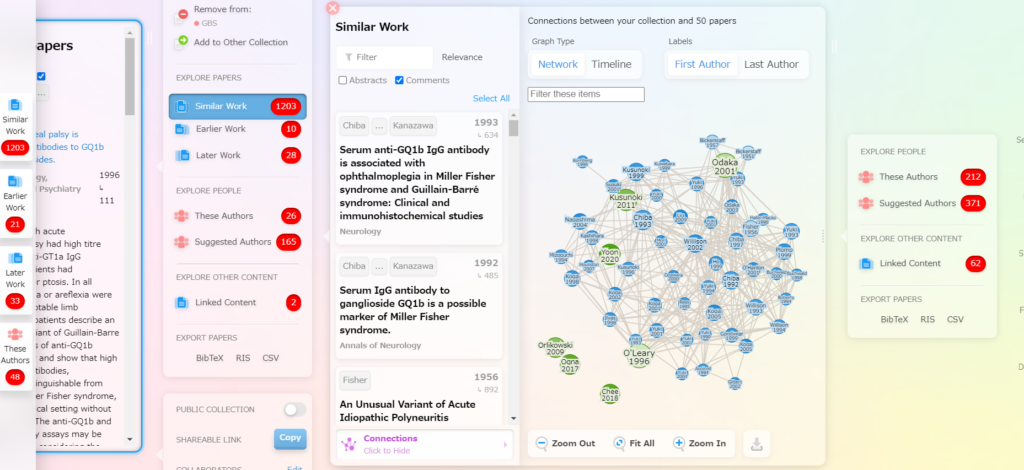
このようにグラフが生成されます。
グラフの見方ですが
線:引用関係
円の色:緑がコレクション内の論文、青がそうでない論文
円の色の濃さ:濃いほど新しい論文、薄ければ古い論文
円の大きさ:コレクション内の論文は常に大きく表示、青の円はコレクション内の論文と関係性が深いほど大きい
となっています。上部にあるnetwork, timelineを切り替えることで年代順に表示することも可能です。また、グラフの円(ノード)をドラッグすることで位置を好きにいじくることもできます。
基本はsimilar work(類似論文)の表示となっていますが、earlier workをクリックするとより以前の論文、later workで後の論文を表示できます。
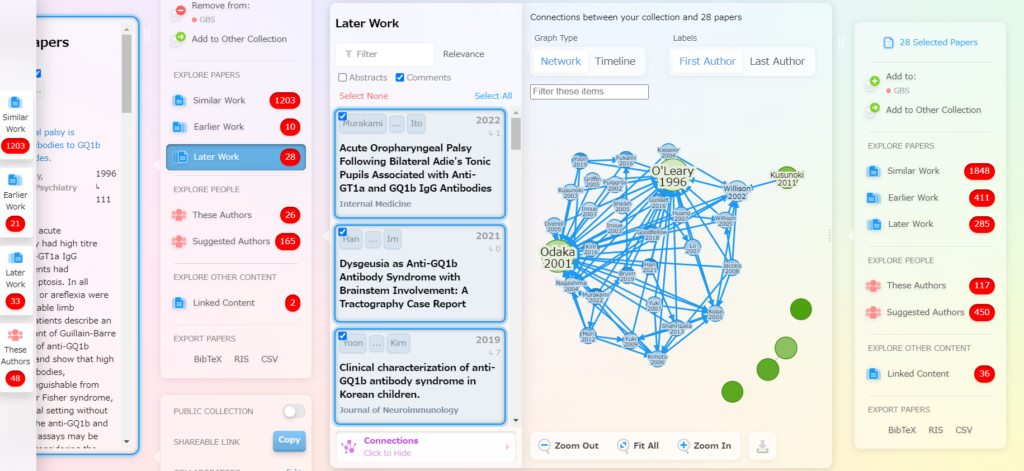
later workでみるとコレクション内の論文のうち一部はあまり最近の論文へとつながっていない様子が分かります(右下に孤立した緑の円が4つありますね)。
また、workの下にあるThese Authors, Suggested Authorsボタンを押すと著者ごとで論文数や引用関係を見ることも可能です。今回調べているギランバレー症候群の内容についてはNobuhiro Yuki先生が大家であることがわかります。
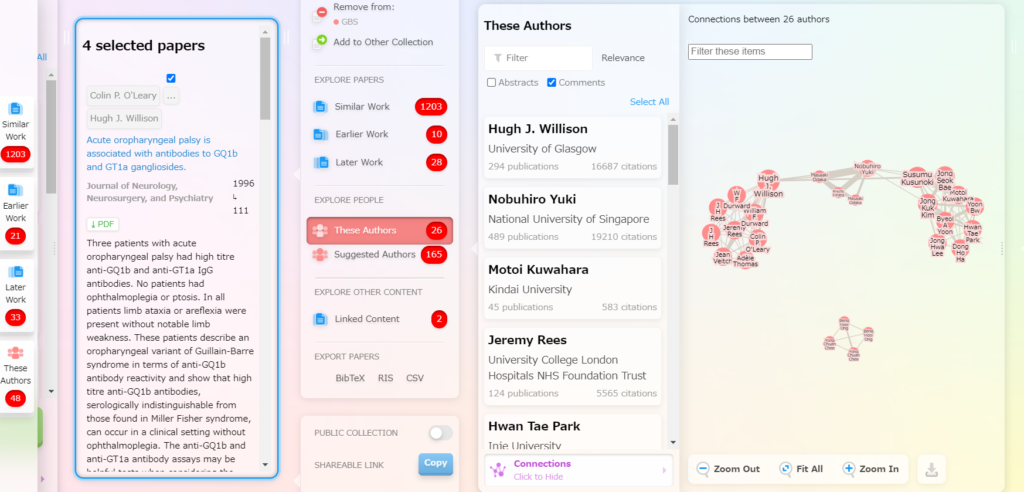
さらに下にあるLinked Contentではニュース記事やwikipediaなどで引用されている様子も見ることができます。
使い方②グラフから深堀りする
さて生成されたグラフの点をそれぞれクリックすると個々の論文とアブストラクトを見ることができます(赤矢印)。
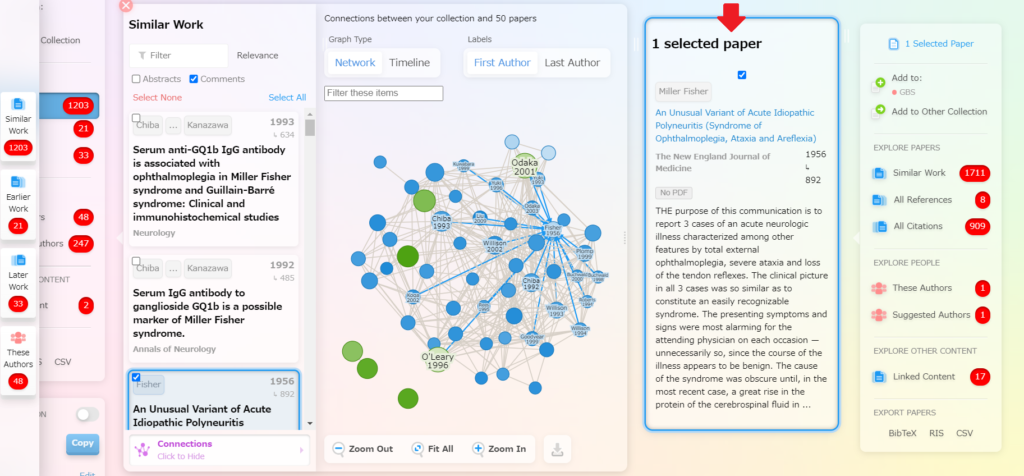
このように右側へとウィンドウがどんどん広がっていきます。
ここからコレクションに加えることもできますし、別のコレクションに追加することもできます。また、その論文のsimilar workやreference, citationも見ていくことができるのでさらに深堀りを進めることができるというわけです。
こうしてグラフ内を検索しながら必要な論文を集めていくというのが、ReserachRabbitの基本的なスタイルとなりそうです。
使い方③コレクション単位でさらに論文を広げる
コレクションを選択したページではページ下部にEMAIL UPDATESのボタンがあります(赤矢印)。
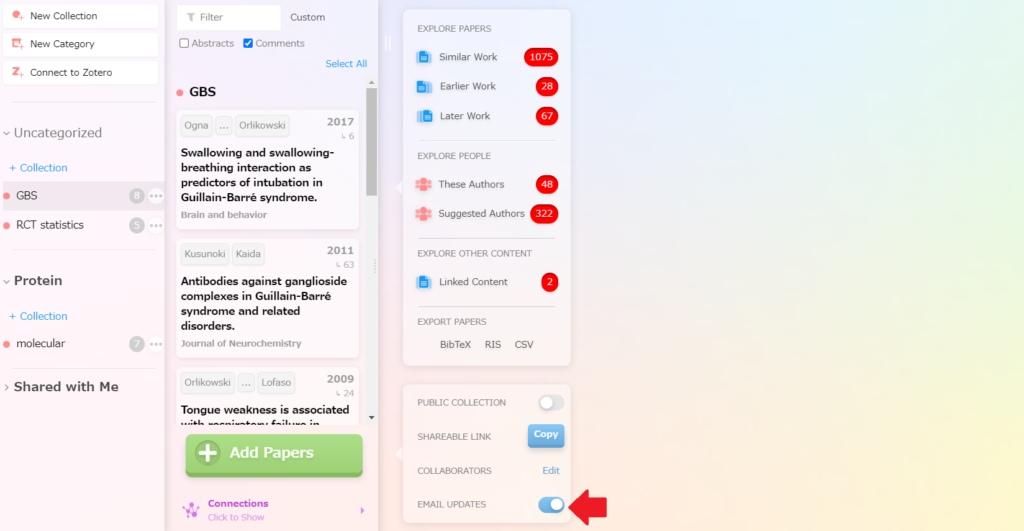
こちらをオンにしておくと関連した分野での新しい論文が出版された場合、メールで通知が来るようです。
さらにPUBLIC COLLECTIONのボタンが同じ箇所にありますが、これを押すと他の人とのコレクションの共有ができます。共同研究者と一緒に共有してコレクションを編集したりコメントを書いたりする機能があるようなので、研究室内で共同して作業を進める場合にも使えそうですね。
なお、コレクションにはさらに上位の分類でカテゴリーというものもありますので、程よい大きさに区切って分類していくと良いでしょう。
まとめ
ResearchRabbitの簡単な使い方についてここまで紹介してきました。簡単に特徴についてまとめてみます。
・論文のコレクションを作り、そこからグラフを生成するツール
・アカウント作成が必要ですが無料
・論文共有機能があり、Zoteroユーザーは恐らくメリットが大きい
・類似論文のほか、著者ごとのグラフ作成も可
・個々の論文をさらに深めてグラフを生成できる
前回紹介したincitefulとは違って、ある程度コレクションを生成できるような方向性が決まっている場合にはオススメできますね。グラフ中の論文から新たにグラフを生成するのもincitefulでは別ページが必要でしたが、こちらは同じページ内でどんどん右側へ表示が広がるので、その点での面倒臭さがないというのは利点です。
こちらの方がちょっと上級者向けかなという印象ですが、ぜひ皆さんも使ってみてください。次回はConnected Papersについて紹介していきます。


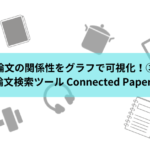


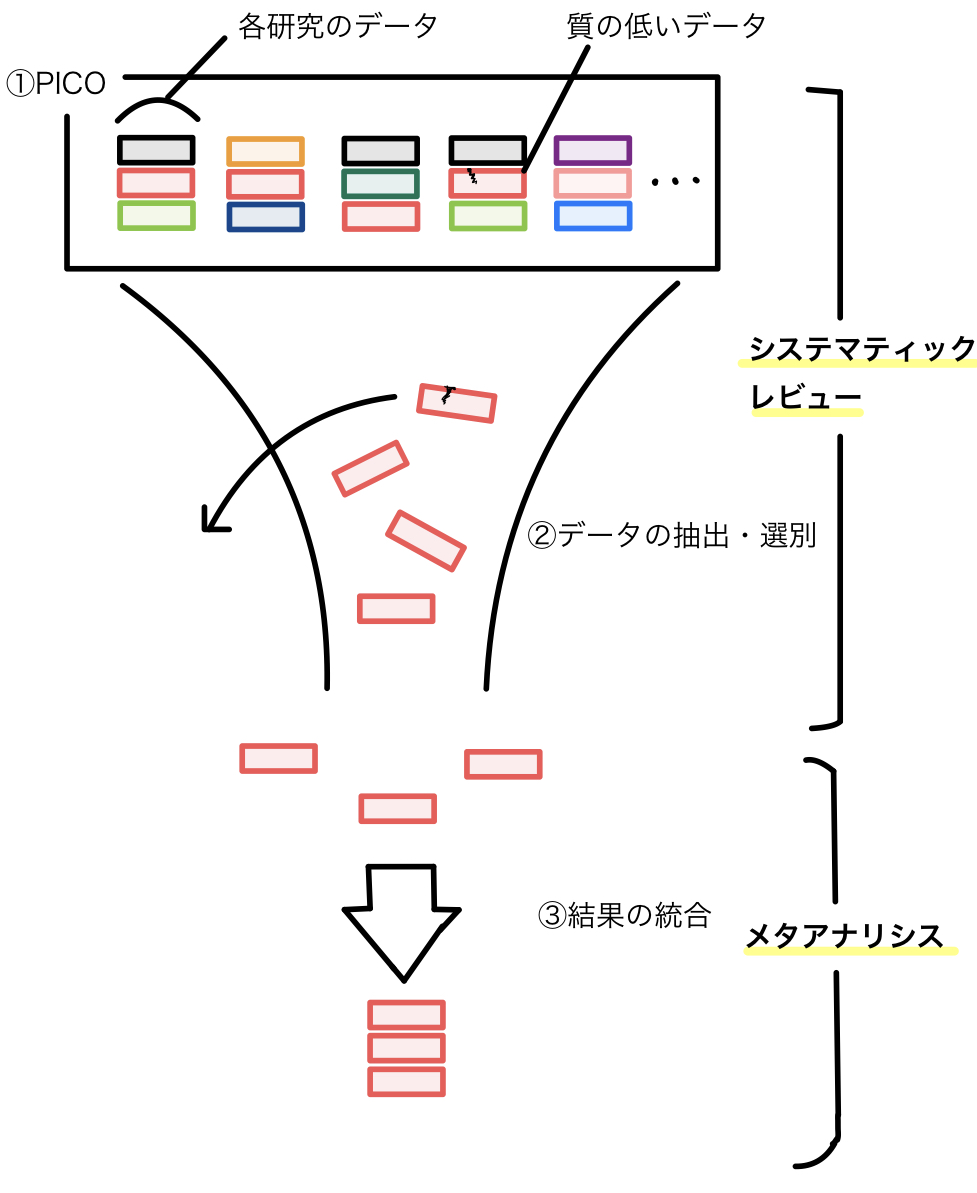
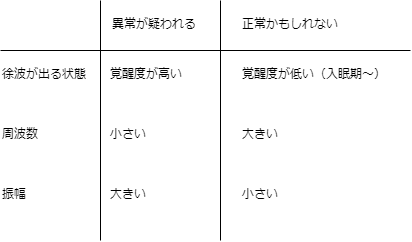

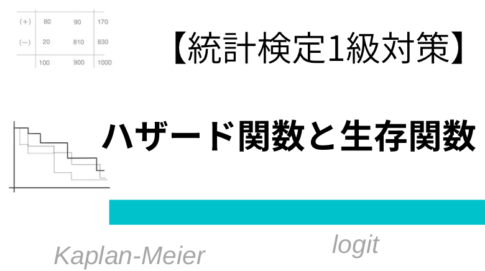
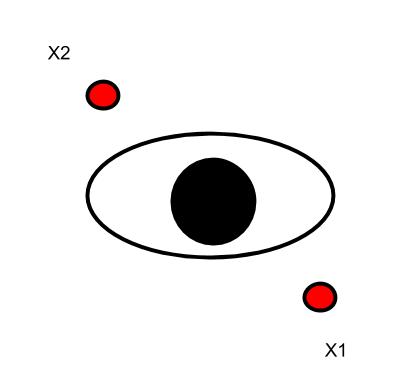

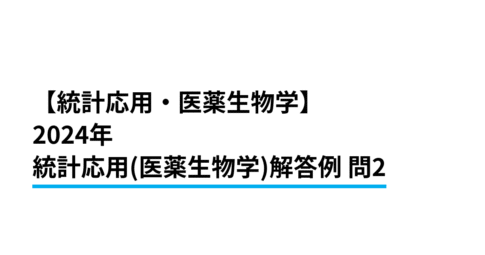



コメントを残す